Korrektion af billeder
Kategorierne af billedkorrektion omfatter Justeringer, Beskæring, Rettelse, Røde øjneog Vidvinkelkorrektion. Se Korrektion af vidvinkelobjektiv for yderligere oplysninger om vidvinkelkorrektion.
Under import registrerer Studio automatisk visse parametre, men somme tider kan en række faktorer medføre forkert registrering. Justeringer gør det muligt at ændre disse grundlæggende billedegenskaber, hvis det behøves.
Alfa
Dit billede kan have en alfakanal, et 8-bit gråtonebilledplan, der definerer gennemsigtigheden for hver pixel i billedet. Hvis du ønsker at fjerne alfakanalen, skal du vælge indstillingen Ignorer Alfa.
Interlacing:
Hvis interlacing-funktionerne i billedet blev registreret forkert under importen, kan du bruge denne rulleliste til at anvende den korrekte indstilling.
Stereoskopisk 3D
Hvis formatet i en 3D-billedfil blev registreret forkert under importen, kan du bruge denne rulleliste til at vælge det korrekte stereoskopiske layout.
Brug dette værktøj til at fremhæve en specifik del af et billede eller til at slette uønskede komponenter.

Beskæring af et billede.
Billedforhold: Rullelisten Billedforhold på værktøjslinjen kan bruges til at sikre, at beskæringsrektanglet beholder en ønsket standardstørrelse under beskæringen. Billedforholdene standard (4:3) og bredformat (16:9) understøttes.
Når du har valgt et billedforhold, skal du i forhåndsvisningen af billedet trække siderne og hjørnerne i det afgrænsende felt, der kan ændres, eller trække midten af det afgrænsende felt for at justere dets placering.
Klik på Ryd markering for at vende tilbage til de oprindelige dimensioner.
Klik på Gem billede for at gemme den beskårne version af billedet.
Dette korrektionsværktøj giver dig mulighed for at rette et skævt billede op, hvis det har indhold, som skal være præcist vandret eller lodret. Medmindre du har beskåret billedet, tilpasses størrelsen dynamisk, mens du roterer billedet, for at forhindre hjørnerne i at blive synligt skåret af. Der sker ingen ændring af størrelsen på beskårede billeder, så længe der er tilstrækkeligt materiale til at udfylde de tomme hjørner.
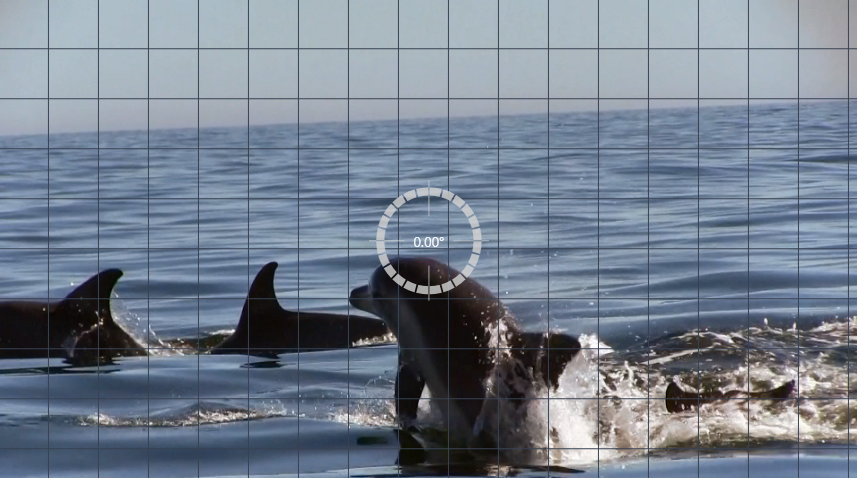
Klar til at rette et billede op (med sigtekorn).
På værktøjslinjen under forhåndsvisningen finder du flere funktioner, der er knyttet til Ret op.
Indstillinger for guidelinjer: De to knapper i panelet Editor indstiller tilstanden for de linjer, der ligger oven på forhåndsvisningen.
• Sigtekorn: Tilføjer et par krydsede linjer, som kan trækkes med musen og bruges som reference ved lodret og vandret justering overalt i billedet.
• Gitter: Indsætter et fast, gentagende gittermønster over hele billedet.
Angiv vinkel: For at indstille vinklen for rotationen kan du enten bruge skyderen på værktøjslinjen under billedet eller klikke med venstre museknap og holde den nede, mens du trækker over forhåndsvisningen. Rotationer på op til 20 grader i alle retninger understøttes.
Ryd: Sætter billedet tilbage til dets oprindelige tilstand.
Dette værktøj korrigerer effekten af røde øjne, som ofte opstår ved fotografering med blitz, når personen kigger mod kameraet. Marker området rundt om begge de røde øjne med musen. Det er ikke nødvendigt at være helt præcis, men du kan eksperimentere med at ændre området lidt, hvis du ikke er tilfreds med korrektionen.
Ryd: Sætter billedet tilbage til dets oprindelige tilstand.